Texte für labels und prompts erstellen: form.-kopf – HEIDENHAIN ND 2100G Benutzerhandbuch
Seite 86
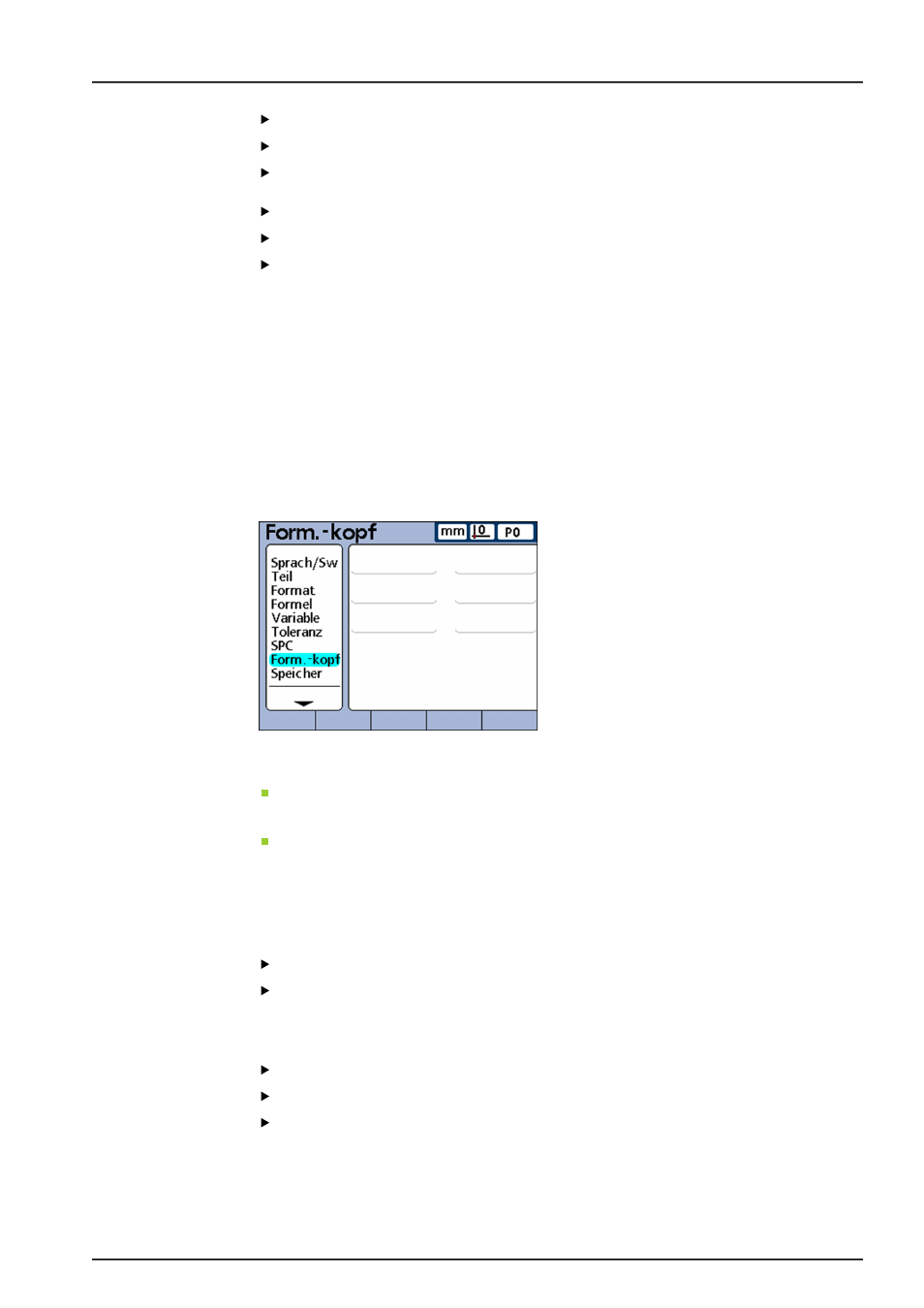
Software-Setup
Texte für Labels und Prompts erstellen: «Form.-kopf»
86
ND 2100G GAGE-CHEK
SPC-Grafiken
einblenden
Feld
Zeigegraf markieren.
Softkey «Ja» drücken.
Mit «enter» bestätigen.
SPC-Grafiken
ausblenden
Feld
Zeigegraf markieren.
Softkey «Nein» drücken.
Mit «enter» bestätigen.
7.9
Texte für Labels und Prompts erstellen: «Form.-kopf»
Aufruf
Softkeys «Menue/Setup», Setup-Untermenü «Form.-kopf»
Kurzbeschreibung
Über die Felder im Setup-Untermenü «Form.-kopf» lassen sich Texte für den
Formularkopf und Eingabeaufforderungen für Benutzereingaben erstellen, die in
Berichten mit gedruckt werden sollen.
Die Informationen des Formularkopfs werden in Textfeldern am Anfang jedes Berichts
gedruckt und sind so angeordnet, wie sie im Setup-Untermenü «Form.-kopf» angezeigt
werden.
Jedes Textfeld im Formularkopf kann als «Label» oder als «Prompt» definiert werden.
Label:
Ein Label ist fester Text und wird in Berichten gedruckt
Prompt:
Ein Prompt ist eine Eingabeaufforderung, die ebenfalls in Berichten ausgedruckt
wird. Der Benutzer wird jedoch zur Eingabe weiterer Informationen aufgefordert,
nachdem er die Taste «Senden» gedrückt hat. Die eingegebene Antwort wird im
Bericht zusätzlich neben dem Prompt gedruckt
Label oder Prompt
erstellen
Gewünschtes Feld des Formularkopfs markieren.
Softkey «Label» drücken, um das Feld als festen Text zu definieren
oder
Softkey «Prompt» drücken, um das Feld als Eingabeaufforderung zu definieren.
Softkey «Ändern» drücken, um die ABC-Tastatur aufzurufen.
Mit den Pfeiltasten das gewünschte Zeichen markieren.
«enter» drücken, um das ausgewählte Zeichen am Ende der Textzeile einzufügen.
Zum Wechseln zwischen Groß- und Kleinbuchstaben:
Softkey «abc» bzw. «ABC» drücken.
Leerzeichen mit dem Zeichen
sp einfügen.
Ziffern mit den Zifferntasten eingeben.